我最近告訴過你如何 在 KDE 中安排我們的任務 使用自己的工具,其中包括流行的桌面環境,並且在同一篇文章中,一位用戶問我 Ubuntu 是否有類似的工具。
Ubuntu 使用大多數 GNOME 應用程序,因此合乎邏輯的做法是尋找與該桌面環境正確集成的工具。 事實上,這個工具是存在的,它被稱為 GNOME Schedule,所以我們將看看它是如何工作的。
安裝 GNOME 計劃
我們要做的第一件事就是安裝它。 由於該工具可通過存儲庫獲得,因此我們打開一個終端並輸入(對於 Ubuntu):
`$ sudo apt-get install gnome-schedule`
對於ArchLinux及其衍生版本:
`$ sudo pacman -S gnome-schedule`
安裝後,該工具如下所示:
如何使用 GNOME 日程表
我們有 3 種方法來添加新的計劃任務:
**重複性任務**:這是一個會經常重複的任務。 我們可以在幾個預先確定的選項之間進行選擇,或者手動設置時間、日期等。
該任務被寫入每個用戶的個人 crontab,如下所示:
**非重複任務**:這應該是不時運行但不頻繁運行的任務。
**來自模板**:模板只不過是我們在創建前面兩個任務中的任何一個時可以預先定義的配置。
配置桌面任務後,結果將如下所示:
上圖顯示瞭如果我們單擊按鈕,我們的任務編程會是什麼樣子 先進。 我們還可以選擇一個任務並在需要時啟動它 😉
對於 ArchLinux,我們必須安裝(正如我們在 KDE 帖子中所示的那樣)**cronie** 才能使應用程序正常工作。 正如您所看到的,這是一個使用起來相當簡單且非常容易理解的應用程序。 我希望這個對你有用。
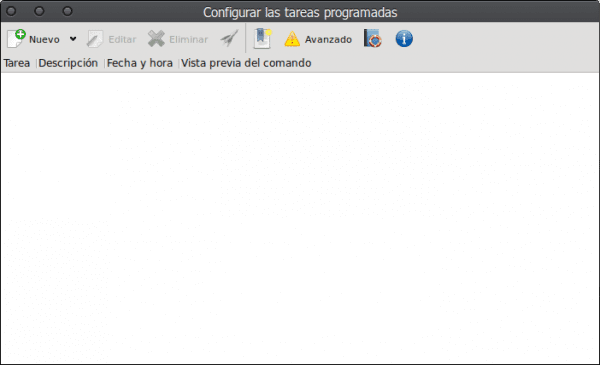
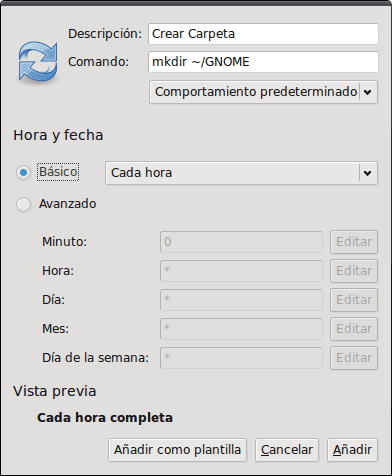
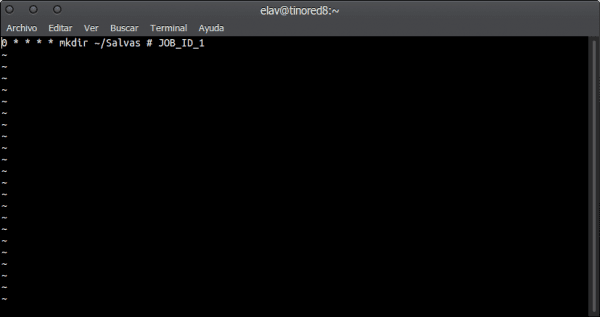
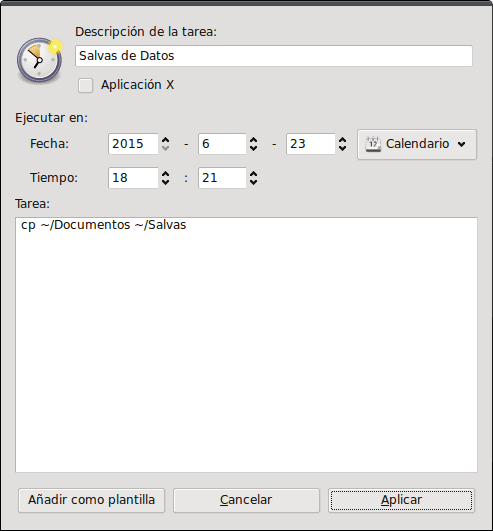
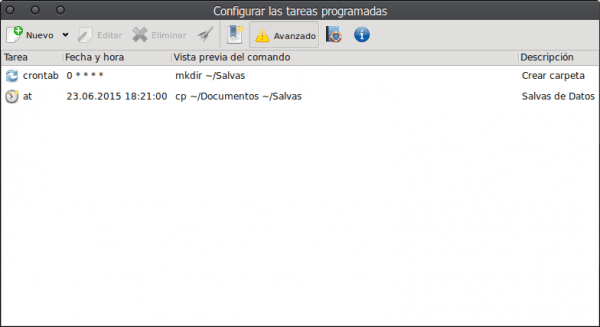
它會在肉桂上運行嗎?
嗯,當然! 😉
我找不到它可以打開 SUSE!
sudo zypper 安裝 gnome-shedule
遺憾
Elav 使用 Gnome、Cinnamon 或 Budgie Desktop? 最後:D...
哈! 別這麼快就宣稱勝利了,朋友,我在我的工作電腦上安裝了 GNOME 和 KDE/BE:Shell 來試驗和查看 GNOME 3.16 中的新東西。在我的個人電腦上始終是 KDE。
好吧,但在您只有 KDE 之前,所以變化即將到來,因為當您開始測試時,這只是時間問題...您使用 XFCE 時也發生了同樣的事情,您從 XFCE 轉到 KDE...在這裡測試,在那裡測試:D。
老實說,我已經與 Debian 達成一致,並且開始將 Jessie 與 Gnome-Shell 結合使用:D。
@Petercheco=混雜……哈哈。